windows搭建shadowsocks服务端
2024-03-22 792 0
在Windows上搭建Shadowsocks服务端需要进行以下步骤:
下载 Shadowsocks 服务器
Shadowsocks官网:https://shadowsocks.org/
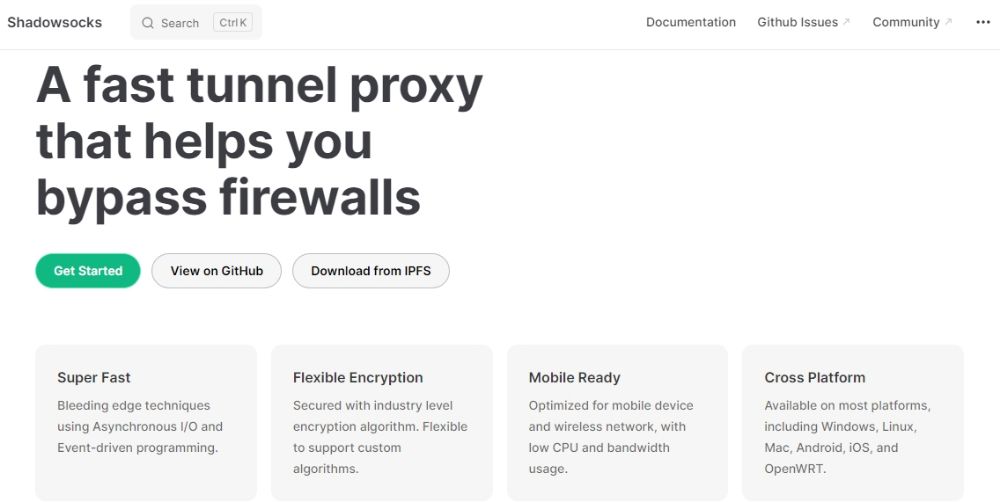
Shadowsocks windows下载:https://github.com/shadowsocks/shadowsocks-windows/releases
首先,你需要从Shadowsocks 的官方网站下载适用于 Windows 的服务器版本。
解压文件
将下载的压缩文件解压到你选择的目录中。
配置 Shadowsocks 服务器
在解压后的目录中,你会找到一个名为 shadowsocks.json 的配置文件样例。复制并重命名为 shadowsocks.json,然后打开它以编辑配置。
示例配置文件内容如下:
{
"server":"0.0.0.0",
"server_port":8388,
"local_address": "127.0.0.1",
"local_port":1080,
"password":"your_password",
"timeout":300,
"method":"aes-256-cfb"
}
- server: 服务器监听的 IP 地址,默认为 0.0.0.0 表示所有可用的网络接口。
- server_port: 服务器监听的端口,默认为 8388。
- local_address: 本地监听的 IP 地址,默认为 127.0.0.1。
- local_port: 本地监听的端口,默认为 1080。
- password: 用于加密传输的密码。
- timeout: 超时时间,默认为 300 秒。
- method: 加密方法,默认为 aes-256-cfb。
请将 your_password 替换为你自己的密码。
启动 Shadowsocks 服务器
在命令行中进入到 Shadowsocks 服务器所在的目录,然后运行以下命令启动服务:
ssserver -c shadowsocks.json
如果一切设置正确,你会看到类似以下的输出:
INFO: loading config from shadowsocks.json
2016-10-22 10:51:20 INFO loading libcrypto from libcrypto.so.1.0.0
2016-10-22 10:51:20 INFO starting server at 0.0.0.0:8388
这表示 Shadowsocks 服务器已经成功启动并监听在指定的地址和端口上。
配置Shadowsocks客户端
在你的 Shadowsocks 客户端中,添加一个新的服务器配置,使用相同的地址、端口、密码和加密方法,然后连接到服务器。
现在你已经成功在 Windows 上搭建了 Shadowsocks 服务器。请注意,为了保证安全性,你应该确保服务器和客户端都使用了相同的密码和加密方法,并且在生产环境中应当谨慎配置防火墙和网络规则。
您可能感兴趣:
阿里云 云服务器 99元1年 2核2G 3M固定带宽 续费与新购同价
领取 通义灵码 免费使用资格 兼容 Visual Studio Code、Visual Studio、JetBrains IDEs 等主流编程工具, 为你提供高效、流畅、舒心的智能编码体验!